vivo怎么开启软件权限
是vivo手机开启软件权限的详细步骤指南,涵盖不同系统版本及常见场景的操作方法:
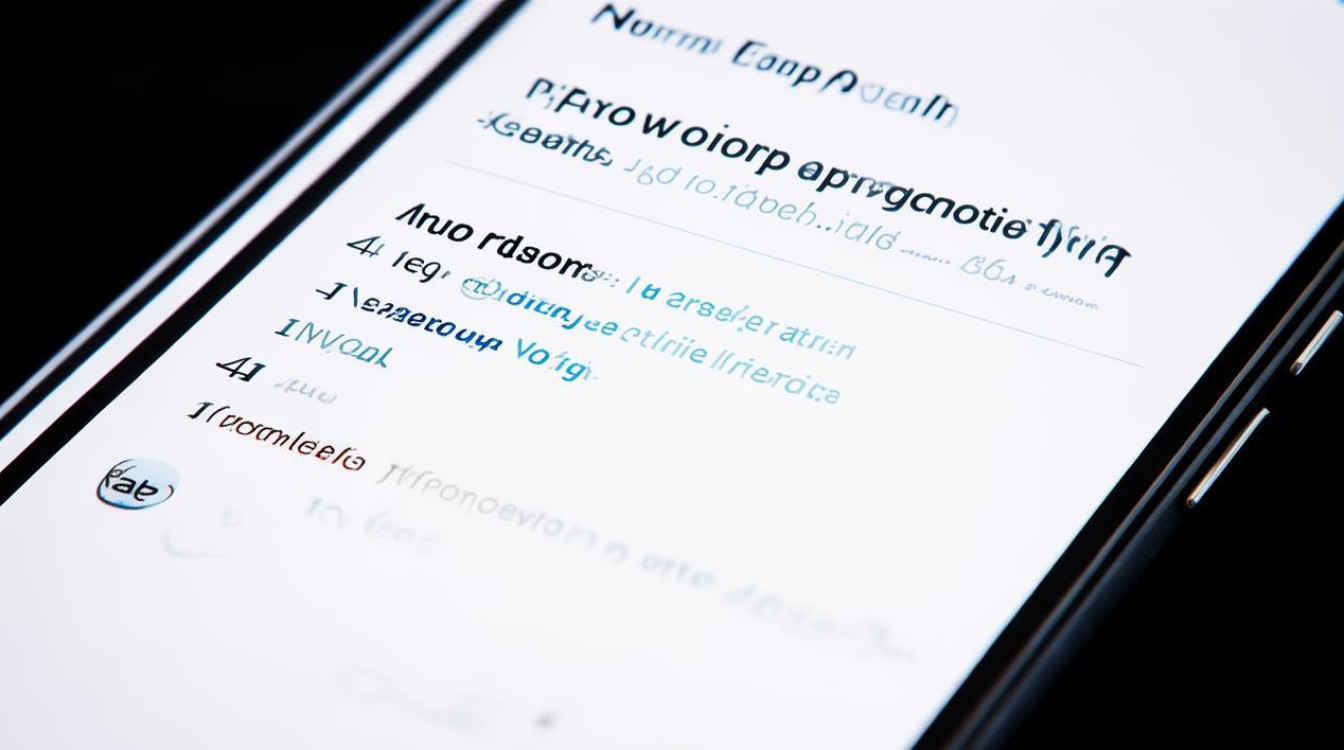
基于Funtouch OS系统的通用路径
(一)Funtouch OS 3.0及以上版本
- 入口定位:打开「设置」应用 → 选择「更多设置」(通常位于顶部或中部区域),此层级整合了高级功能选项,便于集中管理设备参数。
- 权限中枢:在子菜单中找到并点击「权限管理」,进入后可看到已安装应用的列表,该界面按字母顺序排列应用名称,支持滑动查找目标软件。
- 精细化调控:点击目标应用进入详情页,此处会分段展示各类权限项(如相机、麦克风、位置信息等),用户可根据实际需求勾选或取消对应开关,实现逐项授权,若需禁止某社交APP调用通讯录,仅需关闭“读取联系人”权限即可。
- 批量操作技巧:长按某个应用图标可触发多选模式,配合右上角全选按钮,能一次性为多个应用统一设置相同类型的权限状态,提升效率。
(二)Funtouch OS 3.0以下版本
- 安全中心切入:通过桌面找到预装的「i管家」工具(图标类似盾牌形状),这是早期机型的核心防护模块。
- 专属通道:依次导航至「软件管理」→「软件权限管理」,此处以卡片形式呈现各应用的关键权限概览,相比新版本,这里的交互更侧重于快速开关核心功能,适合对复杂设置不熟悉的用户。
- 即时生效机制:修改后的权限配置无需重启立即生效,但部分涉及系统底层的服务可能需要重新加载才能完全应用新规则。
按权限类型专项调整策略
| 权限类别 | 典型使用场景 | 风险提示 | 推荐设置原则 |
|---|---|---|---|
| 相机/麦克风 | 视频通话、语音录音 | 滥用可能导致隐私泄露 | 仅信任的应用开启 |
| 位置信息 | 地图导航、天气推送 | 高精度定位耗电且暴露行踪 | 根据用途选择“始终”或“使用时允许” |
| 存储空间 | 文件下载、图片保存 | 恶意程序可能写入病毒文件 | 限制非官方渠道来源的应用访问内部存储 |
| 通知栏控制 | 消息提醒、广告推送 | 频繁弹窗干扰正常使用 | 关闭无关应用的通知权限 |
| 后台自启 | 音乐播放器持续运行 | 过多进程占用内存导致卡顿 | 保留必要服务的开机自启动资格 |
特殊场景应对方案
(一)首次安装时的弹窗提示
当从应用商店下载安装新应用时,系统会自动弹出权限请求对话框,此时应仔细阅读说明文字,避免默认同意所有条款,对于敏感权限(如读取短信记录),建议先拒绝并手动在后续设置中评估是否需要开放。
(二)第三方应用市场下载的软件管理
非官方渠道获取的APK文件默认处于受限状态,需手动前往「设置」→「安全与隐私」→「未知来源应用」,临时授予安装许可后,再回到权限管理系统补充必要的功能授权,注意定期检查此类应用的行为日志,防止越界访问。
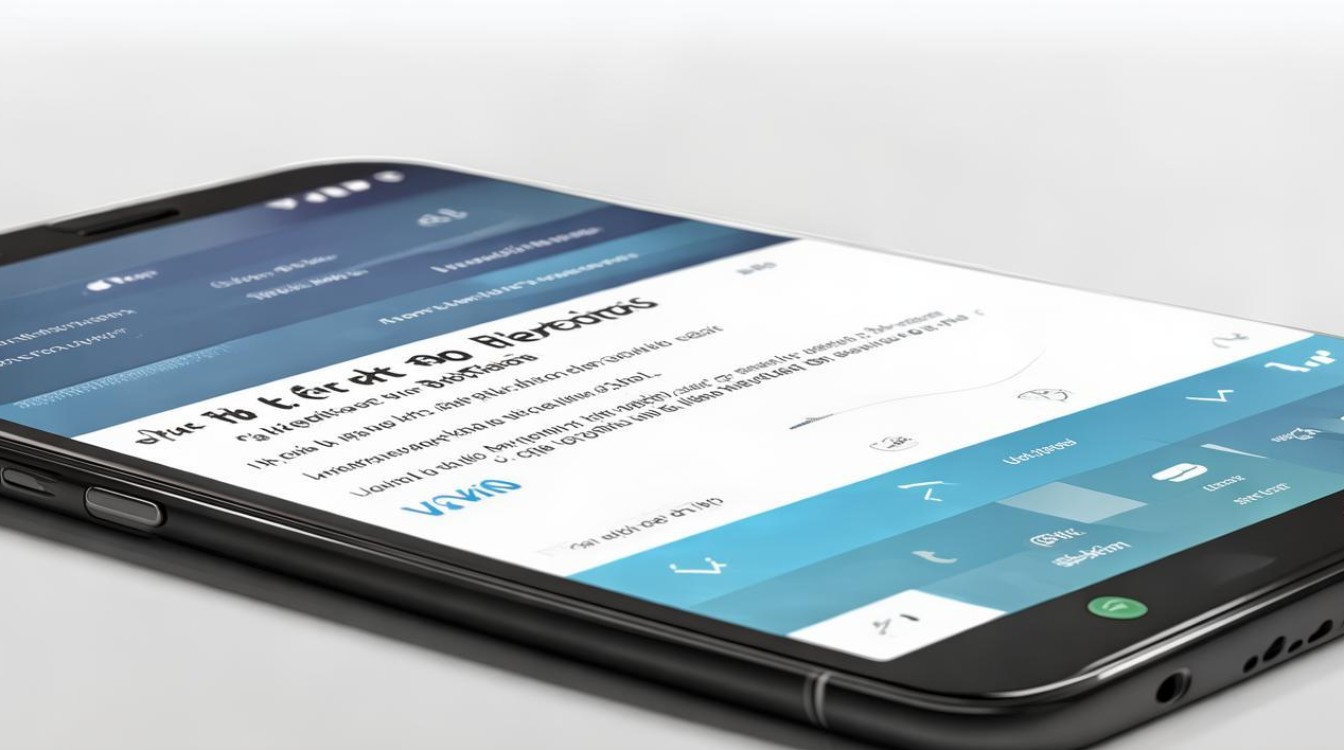
(三)儿童模式下的家长管控
启用「儿童空间」功能后,管理员可通过独立密码进入监控界面,强制限制特定应用的使用时长和可访问权限,这种模式下,被管控账号无法自行修改已锁定的权限设置,有效保护未成年人合理使用手机。
进阶技巧与注意事项
- 历史记录追溯:路径为「设置」→「应用与权限」→「权限使用记录」,可查看过去7天内各应用调用敏感功能的频次统计,帮助发现异常行为。
- 临时豁免机制:针对临时需要的一次性授权(如扫码支付),可在对应权限条目下开启“本次允许”,事后自动恢复原有状态。
- 系统级防护加固:结合「i管家」中的病毒查杀、流量监控等功能,形成多层次安全防护体系,降低因误授权导致的安全风险。
相关问答FAQs
Q1:修改权限后某些功能无法正常使用怎么办?
A:首先确认是否因过度限制导致必要组件被禁用(例如关闭相机权限将使扫码功能失效),返回权限管理页面重新启用相关选项,若问题依旧存在,尝试清除应用缓存或重启设备,仍无法解决时,可联系官方客服寻求进一步指导。
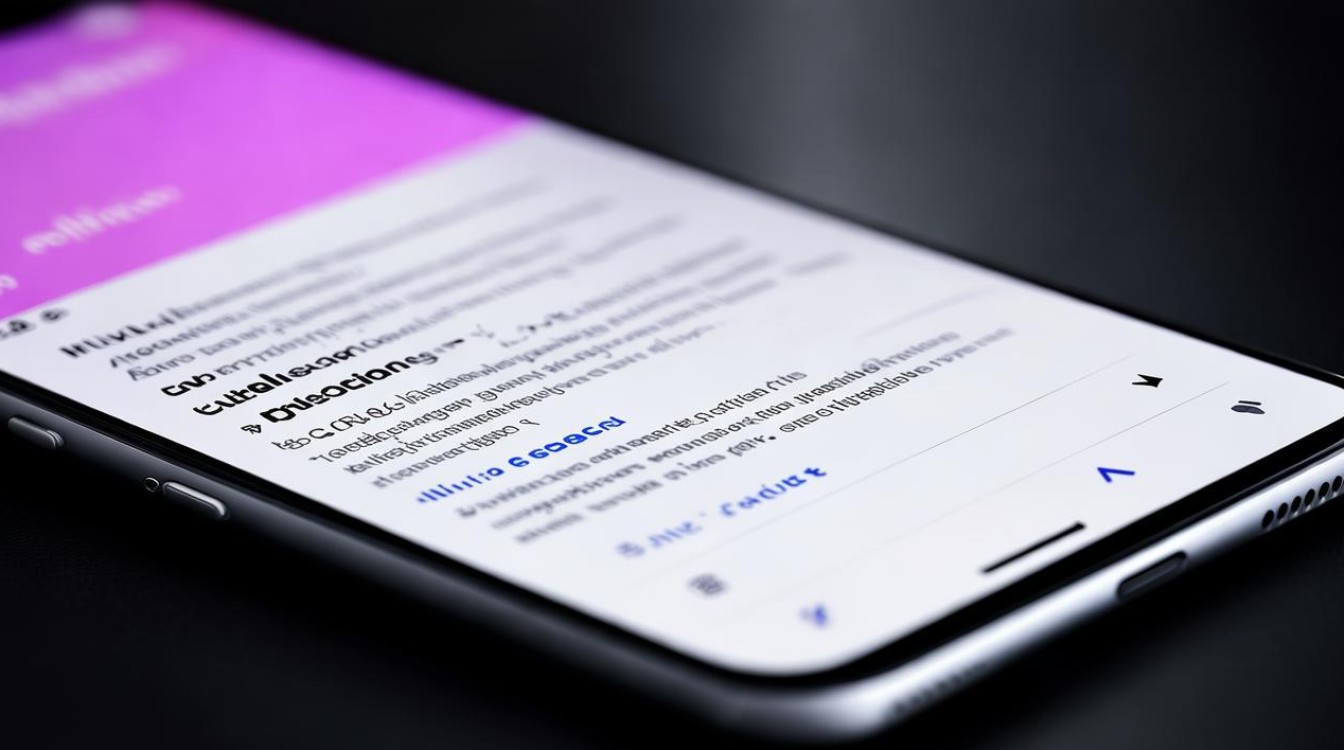
Q2:能否完全禁止某个应用的所有权限?
A:理论上可行,但可能造成应用崩溃或核心功能缺失,建议至少保留基础运行所需的最小权限集,对于不再使用的冗余应用,最优方案是卸载而非单纯关闭所有权限,以避免残留进程
版权声明:本文由环云手机汇 - 聚焦全球新机与行业动态!发布,如需转载请注明出处。




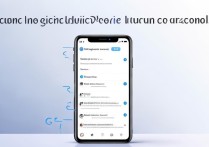







 冀ICP备2021017634号-5
冀ICP备2021017634号-5
 冀公网安备13062802000102号
冀公网安备13062802000102号